Safari'yi Onar Bu Bağlantı Gizli Değil
Çeşitli / / November 28, 2021
Safari'yi çalıştırırken karşılaşmış olmalısınız. Bu Bağlantı Gizli Değil hata. Bu hata internette gezinirken, YouTube'da video izlerken, bir web sitesinde gezinirken veya Safari'de Google Feed'de gezinirken oluşabilir. Ne yazık ki, bu hata göründüğünde hiçbir şey düzgün çalışmıyor gibi görünüyor. Bu nedenle, bugün Mac'te Safari'de Connection is not Private hatasının nasıl düzeltileceğini tartışacağız.
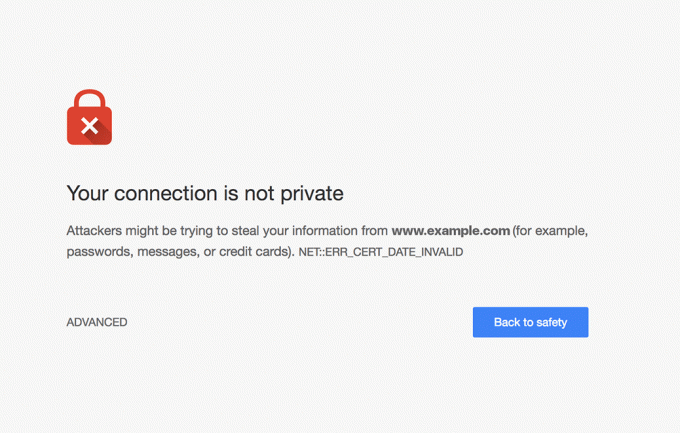
İçindekiler
- Bu Bağlantı Özel Değil Safari Hatası Nasıl Onarılır
- Neden Bu Bağlantı Özel Değil Safari Hatası Oluşuyor?
- Yöntem 1: Web Sitesini Ziyaret Et seçeneğini kullanın.
- Yöntem 2: İnternet Bağlantısını Kontrol Edin.
- Yöntem 3: Cihazınızı yeniden başlatın.
- Yöntem 4: Doğru Tarih ve Saati Ayarlayın
- Yöntem 5: Üçüncü Taraf Uygulamaları Devre Dışı Bırak
- Yöntem 6: Web Sitesi Önbellek Verilerini Sil
- Yöntem 7: Özel Tarama Modunu Kullan
- Yöntem 8: VPN'yi Devre Dışı Bırak
- Yöntem 9: Anahtar Zinciri Erişimini Kullan (Yalnızca Mac için)
Bu Bağlantı Özel Değil Safari Hatası Nasıl Onarılır
Safari, web sitelerini şifrelemeye yardımcı olduğu ve kullanıcılarının verilerini korumak için başka güvenlik protokolleri sağladığı için en güvenli web tarayıcılarından biridir. İnternetteki birçok web sitesi veya spam bağlantısı kullanıcı verilerini çalmayı amaçladığından, Safari Apple cihazlarda tercih ettiğiniz web tarayıcısı olmalıdır. Güvenli olmayan siteleri engeller ve verilerinizin saldırıya uğramasını önler. Safari, sizi bilgisayar korsanlarının ve aldatıcı web sitelerinin meraklı gözlerinden cihazınıza zarar vermekten veya zarar vermekten korur. Bu engelleme sırasında söz konusu hatayı tetikleyebilir.
Neden Bu Bağlantı Gizli Değil Safari Hatası mı oluşuyor?
- HTTPS Protokolüne uyulmaması: HTTPS protokolü tarafından korunmayan bir web sitesinde gezinmeye çalıştığınızda, Bu Bağlantı Gizli Değil hatasıyla karşılaşırsınız.
- Süresi dolmuş SSL sertifikası: Bir web sitesi SSL sertifikasının süresi dolmuşsa veya bu sertifika bu web sitesine hiç verilmemişse, bu hatayla karşılaşılabilir.
- Sunucu Uyuşmazlığı: Bazen bu hata sunucu uyuşmazlığından da kaynaklanabilir. Açmaya çalıştığınız web sitesi güvenilir bir siteyse, bu neden geçerli olabilir.
- Eski tarayıcı: Tarayıcınızı çok uzun bir süredir güncellemediyseniz, SSL web sitesi ile düzgün bir şekilde iletişim kuramayabilir ve bu da bu hataya neden olabilir.
Yöntem 1: Web Sitesini Ziyaret Et seçeneğini kullanın
Safari'de Bu Bağlantı Gizli Değil hatasını düzeltmenin en kolay yolu, yine de web sitesini ziyaret etmektir.
1. Tıklamak Detayları göster ve seçin Web sitesini ziyaret et seçenek.
2. Seçiminizi onaylayın ve istediğiniz web sitesine gidebilirsiniz.
Yöntem 2: İnternet Bağlantısını Kontrol Edin
Wi-Fi'niz açıksa, en iyi sinyal gücüne sahip ağ otomatik olarak seçilecektir. Ancak bu, doğru ağ olduğunu garanti etmez. Bir tek güçlü, güvenli ve uygulanabilirbağlantılar Safari üzerinden internette gezinmek için kullanılmalıdır. Açık ağlar, Bu Bağlantı Gizli Değil hatası gibi Safari hatalarına katkıda bulunma eğilimindedir.
Ayrıca Okuyun: Yavaş İnternet Bağlantısı? İnternetinizi Hızlandırmanın 10 Yolu!
Yöntem 3: Cihazınızı Yeniden Başlatın
Apple cihazınızı yeniden başlatarak bu hatayı ortadan kaldırabilirsiniz.
1. MacBook olması durumunda, simgesine tıklayın. elma menüsü ve seçin Tekrar başlat.

2. iPhone veya iPad söz konusu olduğunda, düğmesini basılı tutun. güç düğmesi cihazı kapatmak için Ardından, bitene kadar uzun süre basarak açın. elma logosu görünür. .

3. Yukarıdakilere ek olarak, Wi-Fi yönlendiricinizi yeniden başlatmayı deneyin. Veya Sıfırla düğmesine basarak sıfırlayın.

Çalıştır Çevrimiçi Hız Testi Temel sorun giderme adımlarının işe yarayıp yaramadığını onaylamak için.
Yöntem 4: Doğru Tarih ve Saati Ayarlayın
Safari'de Bu Bağlantı Gizli Değil hatasını önlemek için Apple cihazınızdaki tarih ve saatin doğru olduğundan emin olun.
Bir iOS cihazında:
1. Üzerine dokunun Ayarlar ve ardından, seçin Genel.

2. Listeden, Tarih ve saat ve üzerine dokunun.
3. Bu menüde, Otomatik olarak ayarla.

macOS'ta:
1. Tıkla elma menüsü Ve git Sistem Tercihleri.
2. Seçme Tarih &Zaman, gosterildigi gibi.
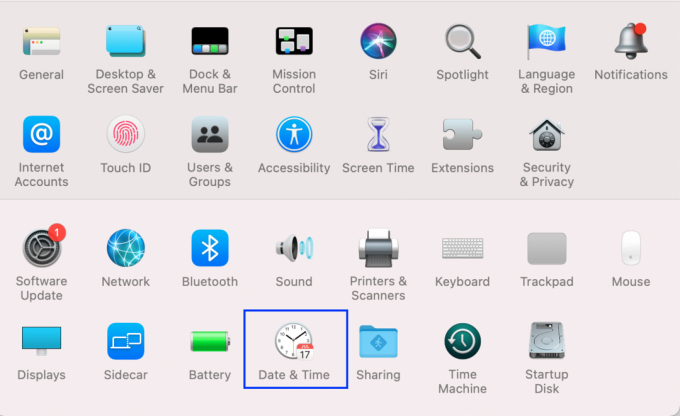
3. Burada, yanındaki kutuyu işaretleyin Tarih ve saati otomatik olarak ayarla Bu Bağlantı Özel Değil hatasını düzeltmek için.

Ayrıca Okuyun:Takılıyken MacBook'un Şarj Olmamasını Düzeltme
Yöntem 5: Üçüncü Taraf Uygulamaları Devre Dışı Bırak
iOS ve macOS cihazları için App Store'da yalnızca Apple tarafından desteklenen uygulamaları kullanmanızı önemle tavsiye ederiz. Virüsten koruma yazılımı gibi üçüncü taraf uygulamalar yanlışlıkla bu hatayı tetikleyebilir. Bunu, normal ağ tercihlerinizi geçersiz kılarak yaparlar. Bağlantı Gizli Değil nasıl düzeltilir? Düzeltmek için doğrulanmamış üçüncü taraf uygulamalarını devre dışı bırakın veya kaldırın.
Yöntem 6: Web Sitesi Önbellek Verilerini Sil
Web sitelerinde gezindiğinizde, tercihlerinizin çoğu bilgisayarın belleğinde önbellek verileri şeklinde depolanır. Bu veriler bozulursa, bir hatayla karşılaşabilirsiniz. Bu verilerden kurtulmanın tek çözümü onu silmektir.
iOS kullanıcıları için:
1. Üzerine dokunun Ayarlar ve seçin Safari.

2. Ardından, üzerine dokunun Geçmişi Temizleve Websit NSata.

Mac kullanıcıları için:
1. Başlat Safari tarayıcısı ve seçin tercihler.
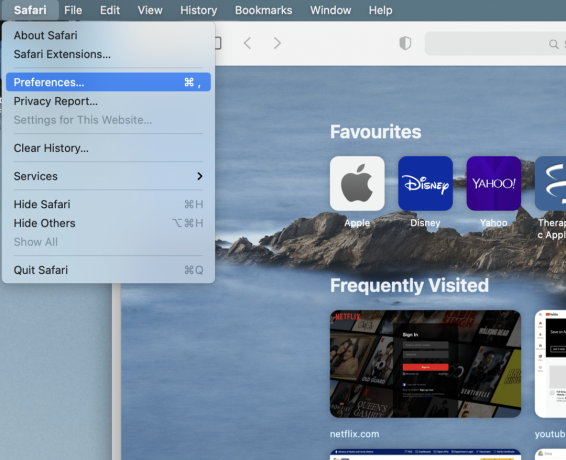
2. Tıklamak Mahremiyet ve ardından üzerine tıklayın Web Sitesi Verilerini Yönetin… aşağıda gösterildiği gibi.

3. Son olarak, tıklayın KaldırmakTüm kurtulmak için düğme Arama geçmişi.
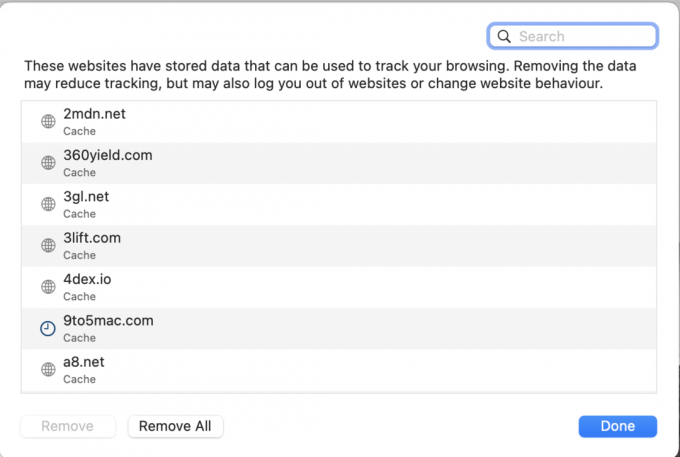
4. Tıkla ileri sekme tercihler.
5. başlıklı kutucuğu işaretleyin Geliştirme Menüsünü Göster seçenek.
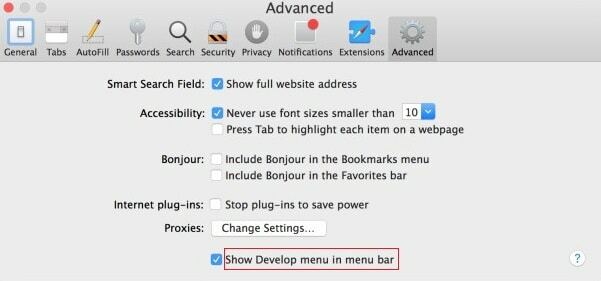
6. Şimdi, seçin Geliştirmek seçeneğinden Menü çubuğu.
7. Son olarak, tıklayın Boş Önbellekler çerezleri silmek ve göz atma geçmişini birlikte temizlemek için.
Ayrıca Okuyun:Safari'yi Düzeltmenin 5 Yolu Mac'te Açılmıyor
Yöntem 7: Özel Tarama Modunu Kullan
Bu Bağlantı Gizli Değil hatasıyla karşılaşmadan bir web sitesini görüntülemek için özel tarama modunu kullanabilirsiniz. Web sitesinin URL adresini kopyalayıp Safari'deki Özel Pencereye yapıştırmanız gerekir. Hata artık görünmüyorsa, Normal modda açmak için aynı URL'yi kullanabilirsiniz.
Bir iOS cihazında:
1. Başlatmak Safari iPhone veya iPad'inizde uygulamaya dokunun ve üzerine dokunun. Yeni sekme simge.
2. Seçme Özel Özel pencereye göz atmak için ve öğesine dokunun. Tamamlandı.
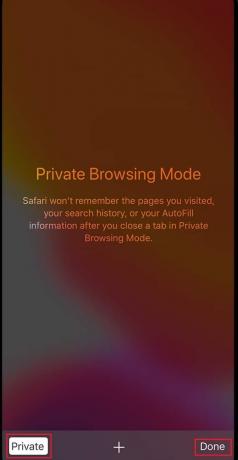
Mac OS cihazında:
1. Başlat Safari MacBook'unuzdaki web tarayıcısı.
2. Tıklamak Dosya ve seçin Yeni Özel Pencere, aşağıda vurgulandığı gibi.

Yöntem 8: VPN'yi Devre Dışı Bırak
Bölgenizde yasaklanmış veya kısıtlanmış web sitelerine erişmek için VPN veya Sanal Özel Ağ kullanılır. Cihazınızda VPN kullanamıyorsanız, Bu Bağlantı Özel Değil Safari hatasına neden olabileceği için devre dışı bırakmayı deneyin. VPN'yi devre dışı bıraktıktan sonra aynı web sitesini açmayı deneyebilirsiniz. adresindeki kılavuzumuzu okuyun VPN nedir? Nasıl çalışır? daha fazlasını bilmek için.
Yöntem 9: Anahtar Zinciri Erişimini Kullan (Yalnızca Mac için)
Bu hata yalnızca web sitesi Mac'te başlatılırken oluşuyorsa, düzeltmek için Anahtar Zinciri Erişimi uygulamasını aşağıdaki gibi kullanabilirsiniz:
1. Açık Anahtarlık Erişimi Mac'ten Yardımcı Programlar Klasörü.
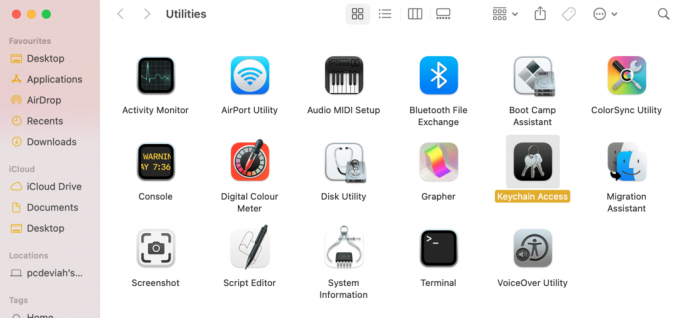
2. Bul sertifika ve üzerine çift tıklayın.
3. Ardından, üzerine tıklayın Güven > Daima güven. Hatanın çözülüp çözülmediğini kontrol etmek için web sitesine tekrar gidin.
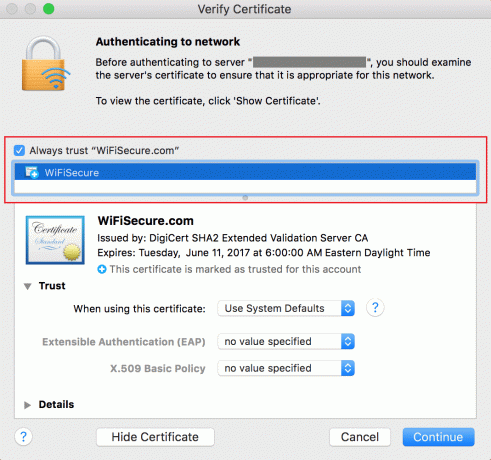
Not: Bu işinize yaramazsa sertifikayı silin.
Tavsiye edilen:
- Bu Öğe Geçici Olarak Kullanılamıyor Hatasını Düzeltin
- Mac'te Safari'de Açılır Pencereler Nasıl Engellenir
- Mac Bluetooth Çalışmıyor Nasıl Onarılır
- Mac'te Metin Dosyası Nasıl Oluşturulur
Ara sıra, Bu Bağlantı Gizli Değil hatası online ödemeler sırasında aksamalara neden olabilir ve büyük zararlara neden olabilir. Bu kılavuzun nasıl yapılacağını anlamanıza yardımcı olabildiğini umuyoruz. Fix Bağlantı Safari'de Özel değil hatası. Daha fazla soru olması durumunda, bunları aşağıdaki yorum bölümüne yazmayı unutmayın.



